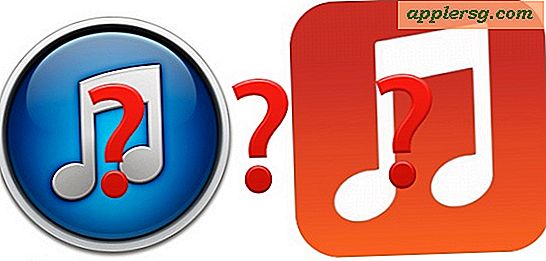2 måder at få adgang til yesterdays-filer og nyere arbejde på en Mac

Ved at bruge Mac OS X Smart Folders kan alle hurtigt få adgang til alle de filer, de arbejdede på i går uden at bekymre sig om, hvor de blev gemt eller hvilke mapper de bor i. Der er to måder at oprette, den første vil bruge en hurtig ændring til "Alle mine filer" og den anden bliver mere inklusiv ved at oprette en brugerdefineret Smart Folder.
Metode 1) Få adgang til yesterdays-filer og arbejde med alle mine filer
Dette er den nemmeste tilgang, alt hvad du skal gøre er at ændre, hvordan en eksisterende mappe arrangerer filer:
- Åbn "Alle mine filer" fra OS X Finder, medmindre andet er angivet, er dette standard ny finder vindue
- Klik på "Arrange" knappen og vælg "Date Modified"
- Rul ned for at finde "I går" i listen, disse er alle dine filer fra i går

Alternativt kan du vælge "Dato sidst åbnet" i menuen Arranger, men i det øjeblik du åbner en fil, flyttes den fra I går til i dag i alle mine filer.
Metode 2) Find Yesterdays Files & Arbejde med en Smart Folder
Den anden tilgang bruger en ny smart mappe til at finde alle filer, der blev ændret inden for den sidste dag, så hvis du ændrer en fil fra i går engang i dag, vil den forblive tilgængelig i samme smarte mappe. Dette er en smule klogere end All My Files-metoden ovenfor, og det vil også indeholde brugerindstillinger og biblioteksfiler, ændrede plister, iTunes-spillelister, downloads og enhver anden fil, der er blevet ændret af brugeren inden for en dag.
- Fra OS X Finder, tryk Kommando + Option + N for at oprette en ny Smart Folder
- Klik på "Alle mine filer" øverst for at begrænse søgningen til filer, der ejes af den aktive bruger
- Klik på knappen (+) for at tilføje en ny søgeparameter og vælg "Senest ændret dato" og sæt er "inden for sidste" og indtast "1 dage"
- Endelig skal du klikke på "Gem" knappen og navngive søgningen "Seneste arbejde" eller noget lignende, og vælg "Tilføj til sidebjælke" for nem fremtidig adgang fra Finder-vinduer

Den nyoprettede smarte mappe er nu tilgængelig fra et hvilket som helst Finder-vindue. Søg kun efter tandhjulsikonet ved siden af "Nyligt arbejde" i sidepanelet og klik på det for at åbne en løbende opdateret mappe af alle filer, der er ændret inden for den sidste dag.
Der er mange forskellige måder at forbedre disse Smart Folders yderligere på, men for at holde denne artikel forholdsvis enkel, begrænser vi den til en enkelt søgeparameter for nu.